Androidia kehutaan avoimuudesta, mukautusvaihtoehdoista ja yleisestä käytettävyydestä. Google piti kuitenkin lyhyen hihnan kaikissa palveluissaan. Ilman Google-tiliä et pääse Google Play Kauppaan. Joten ei sovelluksia, pelejä tai muuta mediaa sinulle. Ellei sivulataat APK :ita . Nyt käyttäjät oppivat elämään tämän kanssa, sillä kaikki OEM-valmistajat toimittavat Googlen palvelut paitsi Huawei. Siitä huolimatta jotkut käyttäjät huomasivat erikoisen virheen Google Play Kaupassa. He eivät voi kirjautua Google Play Kauppaan.
Jos sinulla on samanlaisia ongelmia Android-puhelimessasi, muista tarkistaa alla luetellut vaiheet.
Sisällysluettelo:
- Tyhjennä välimuisti ja tiedot Google Play -palveluista
- Tyhjennä välimuisti ja tiedot muista järjestelmäpalveluista
- Poista Google-tilisi
- Tarkista verkkoyhteys
- Poista Play Kaupan päivitykset
- Palauta laitteesi tehdasasetukset
Google Play Kauppa ei anna minun kirjautua sisään! Tässä on syy
Jos Google Play ei anna sinun kirjautua sisään, tähän on muutamia mahdollisia syyllisiä:
- Verkko-ongelmat. Varmista, että Android on yhdistetty Wi-Fi-verkkoon.
- Eräänlainen järjestelmävirhe.
- Ongelmia liittyvissä sovelluksissa, kuten Google Play Services ja Google Services Framework.
- Virheellinen päivitys Play Kauppaan.
- Järjestelmäongelma ilmeni laitteen palauttamisen jälkeen tehdasasetusten palauttamisen jälkeen.
Ihanteellisissa olosuhteissa sinua ei pitäisi pyytää kirjautumaan sisään Play Kauppaan aluksi. Google Play -palveluiden avulla Google-tilisi liitetään automaattisesti Play Kauppaan, Chromeen, Gmailiin, Play Peleihin ja muihin sisäänrakennetuihin Google-sovelluksiin. Joten ensin käynnistä laite uudelleen. Varmista toiseksi, että olet kirjautunut sisään Google-tilillesi.
Jos tämä ei auta, tarkista alla olevat vaiheet, jotta voimme korjata sen yhdessä.
1. Tyhjennä välimuisti ja tiedot Google Play -palveluista
Aloitetaan tyhjentämällä välimuisti Google Play Kaupasta. Jos palautit äskettäin laitteesi tehdasasetusten palauttamisen jälkeen tai asensit uudemman Android-version, paikallisesti tallennetut tiedot voivat vioittua. Paras merkinnän vianetsintävaihe on vain tyhjentää nämä tiedostot ja toivottavasti Play Kauppa latautuu ilman ongelmia.
Näin tyhjennät välimuistin ja tiedot Google Play Kaupasta:
- Avaa Asetukset .
- Valitse Sovellukset ja ilmoitukset (Sovellukset).
- Laajenna Kaikki sovellukset (Sovellustenhallinta tai Hallinnoi sovelluksia).
- Avaa Play Kauppa käytettävissä olevien sovellusten luettelosta.
- Napauta Tallennustila .
- Tyhjennä ensin välimuisti ja yritä päästä kauppaan.
- Jos tämä ei onnistu, napauta Tyhjennä tallennustila ja vahvista valinta.
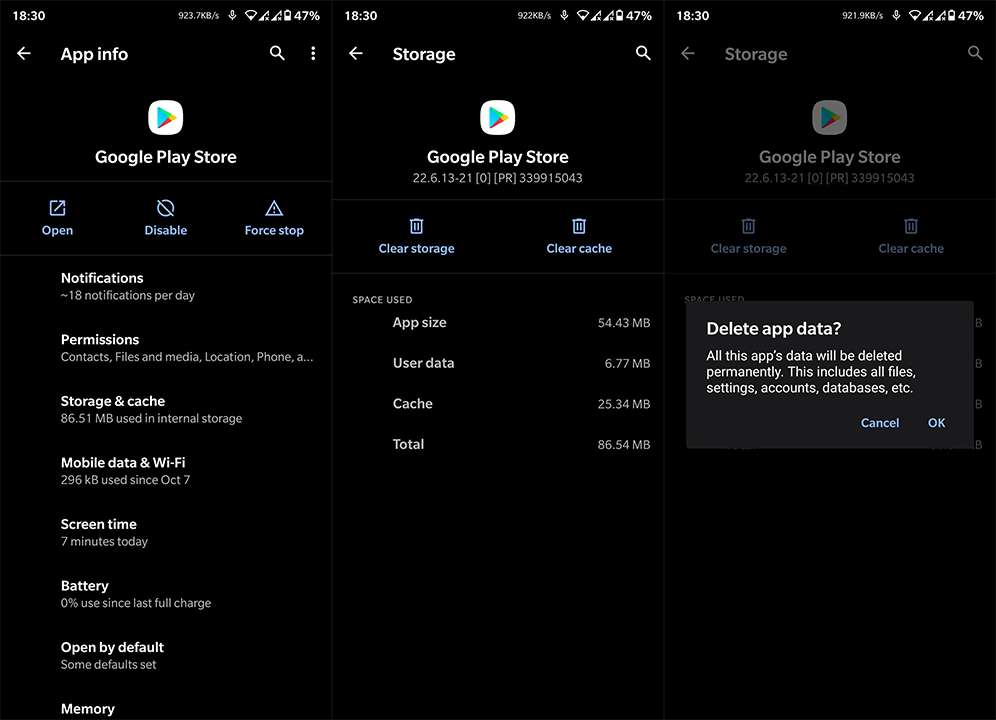
- Tämän jälkeen käynnistä laite uudelleen ja yritä uudelleen.
2. Tyhjennä välimuisti ja tiedot muista järjestelmäpalveluista
Google Play Kauppa on tuskin itsenäinen työkalu. Taustalla toimii useampi kuin muutama Google Play -palvelu, joista osa yhdistää sen muihin sovelluksiin, toiset sallivat pikasovellukset, toiset sijainti- tai myymälämaksut. Ja jos Kauppa ei toimi tarkoitetulla tavalla, se ei välttämättä tarkoita, etteivätkö muut palvelut olisi syyllisiä.
Ensimmäinen, jota meidän pitäisi tutkia, on Google Play -palvelut . Toinen on Google Services Framework. Kuten edellisessä vaiheessa, sinun on nollattava nämä kaksi palvelua tyhjentämällä niiden paikalliset tiedot.
Tässä on mitä sinun tulee tehdä:
- Avaa Asetukset .
- Valitse Sovellukset ja ilmoitukset (Sovellukset > Sovellusten hallinta tai Hallinnoi sovelluksia).
- Avaa Kaikki sovellukset .
- Napauta yläreunassa olevaa kolmen pisteen valikkoa ja valitse Näytä järjestelmäprosessit .
- Avaa sovellukset ja napauta Tallennustila. Kun olet siellä, poista tiedot Google Play Palveluista ja Google Services Frameworkista .
- Käynnistä laite uudelleen ja yritä päästä Play Kauppaan uudelleen.
3. Poista Google-tilisi
Kuten jo totesimme, kun olet määrittänyt Androidin tietyllä Google-tilillä, se kirjaa sinut automaattisesti kaikkiin Google-sovelluksiin. Sinun ei tarvitse kirjautua Gmailiin tai Chromeen. Asiat voivat kuitenkin mennä välillä pieleen. Joten seuraavassa vaiheessa sinun on poistettava Google-tilisi ja lisättävä se uudelleen.
Jos et ole varma, miten se tehdään, noudata alla olevia ohjeita:
- Avaa Asetukset .
- Valitse Tilit .
- Avaa Google-tili .
- Poista tili ja käynnistä laite uudelleen .
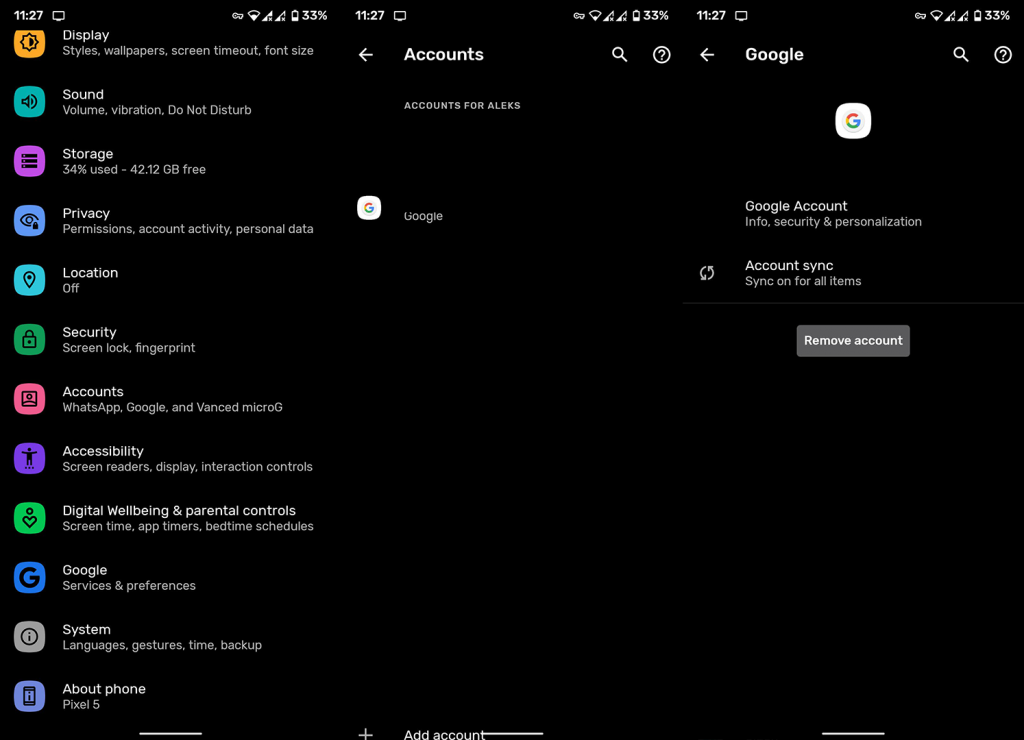
- Kirjaudu uudelleen sisään samalla tilillä, avaa Play Kauppa ja yritä asentaa tai päivittää sovelluksia.
4. Tarkista verkkoyhteys
Vaikka tämä tuskin on syy siihen, miksi et voi kirjautua sisään Google Play Kauppaan, on tärkeää, että sinulla on vakaa verkko. Google Play -kauppaan ei pääse käytännössä, jos et ole yhteydessä Internetiin. Varmista siis, että olet yhteydessä Wi-Fi-verkkoon, ennen kuin siirryt seuraavaan vaiheeseen.
Jos sinulla on yhteysongelmia, katso tämä artikkeli tai kokeile seuraavia ohjeita:
5. Poista Play Kaupan päivitykset
Tietojen tyhjentämisen lisäksi voit myös poistaa Play Kaupan päivitykset. Ilmeisesti et voi poistaa Google Play Kaupan asennusta, joten haluat poistaa kaikki sovellukseen tehdyt muutokset. Kun Store on tehdasarvoilla, kirjautumisjärjestyksen kanssa ei pitäisi enää olla ongelmia.
Näin voit poistaa Play Kaupan päivitykset Androidista:
- Siirry jälleen kohtaan Asetukset > Sovellukset > Kaikki sovellukset .
- Avaa Google Play Kauppa .
- Napauta kolmen pisteen valikkoa ja Poista päivitykset .
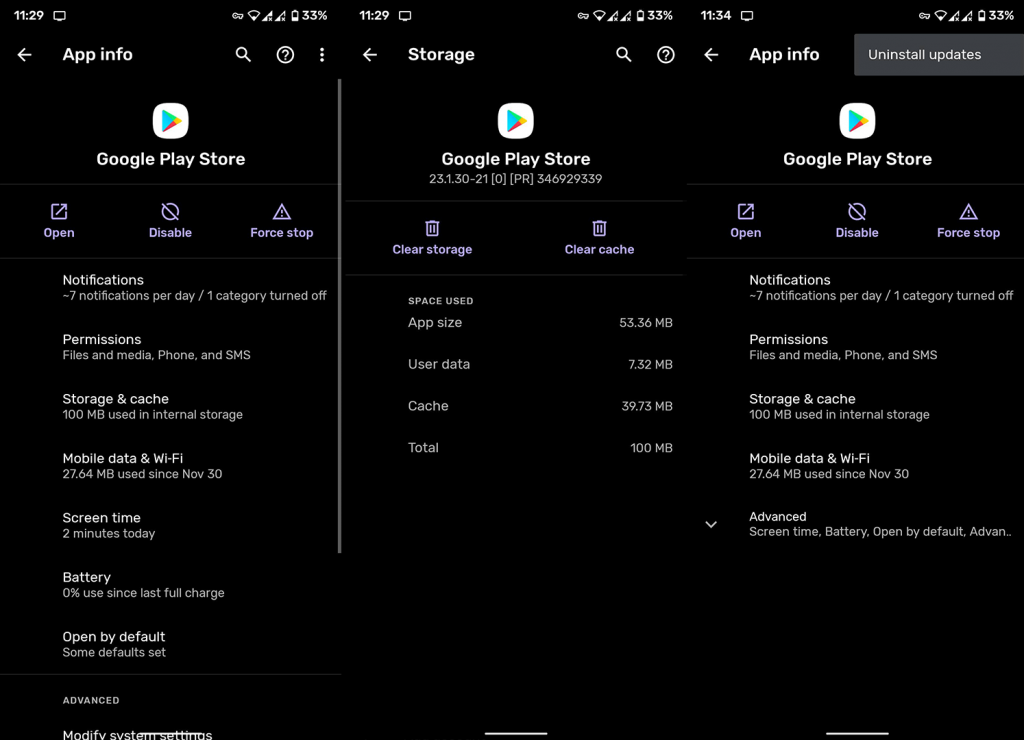
- Käynnistä puhelin/tabletti uudelleen.
Jos ongelma jatkuu etkä edelleenkään voi kirjautua sisään Play Kauppaan, harkitse laitteen tehdasasetusten palauttamista.
6. Palauta laitteen tehdasasetukset
Lopuksi, jos ongelma toistuu aina, kun avaat Play Kaupan, voimme vain suositella laitteen palauttamista tehdasarvoihin ja aloittamista alusta. Kaikki mitä sinun tulee tietää tästä menettelystä löytyy tästä artikkelista .
Kun pyyhit kaikki ja kirjaudut uudelleen sisään tililläsi, Play Kaupan ongelman pitäisi hävitä. Jos et vieläkään pysty tekemään niin, yritä alustaa laitteesi uudelleen, mutta tällä kertaa vältä tietojen palauttamista. Ymmärrämme, että tämä on liikaa pyydetty loppukäyttäjiltä, mutta siinä kaikki, mitä voimme ehdottaa.
Se siitä. Kiitos, että luit, seuraa meitä sosiaalisen median profiileissamme ( ja ) ja jätä vaihtoehtoisia ratkaisuja tai kysymyksiä alla olevaan kommenttiosaan.
Toimittajan huomautus: Tämä artikkeli julkaistiin alun perin tammikuussa 2021. Muokkasimme sen tuoreuden ja tarkkuuden vuoksi.
![Xbox 360 -emulaattorit Windows PC:lle asennetaan vuonna 2022 – [10 PARHAAT POINTA] Xbox 360 -emulaattorit Windows PC:lle asennetaan vuonna 2022 – [10 PARHAAT POINTA]](https://img2.luckytemplates.com/resources1/images2/image-9170-0408151140240.png)
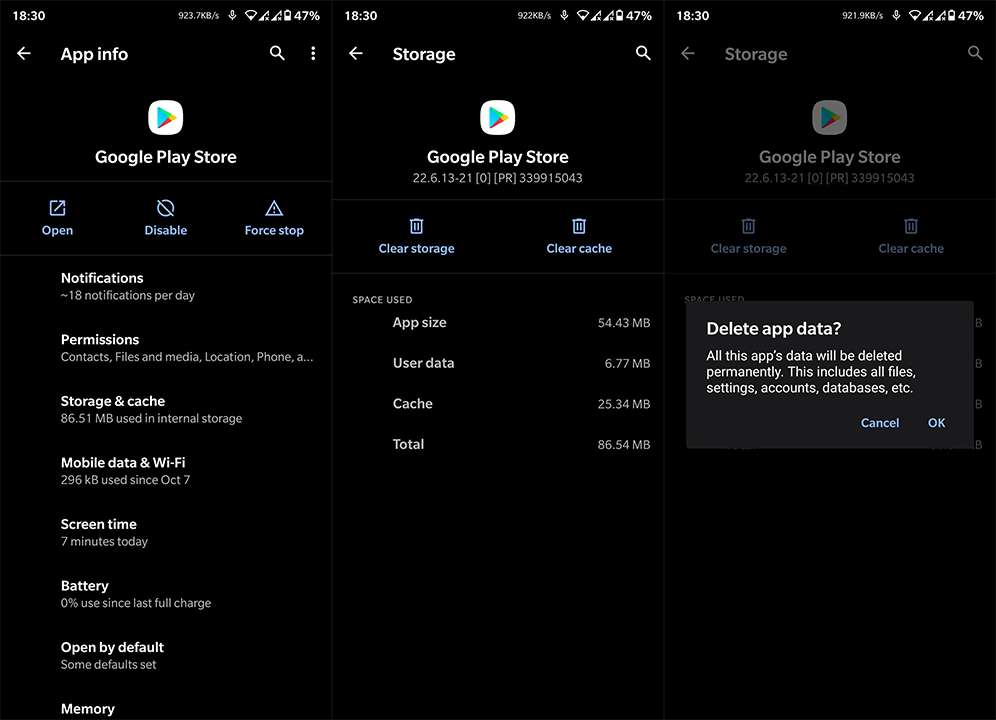
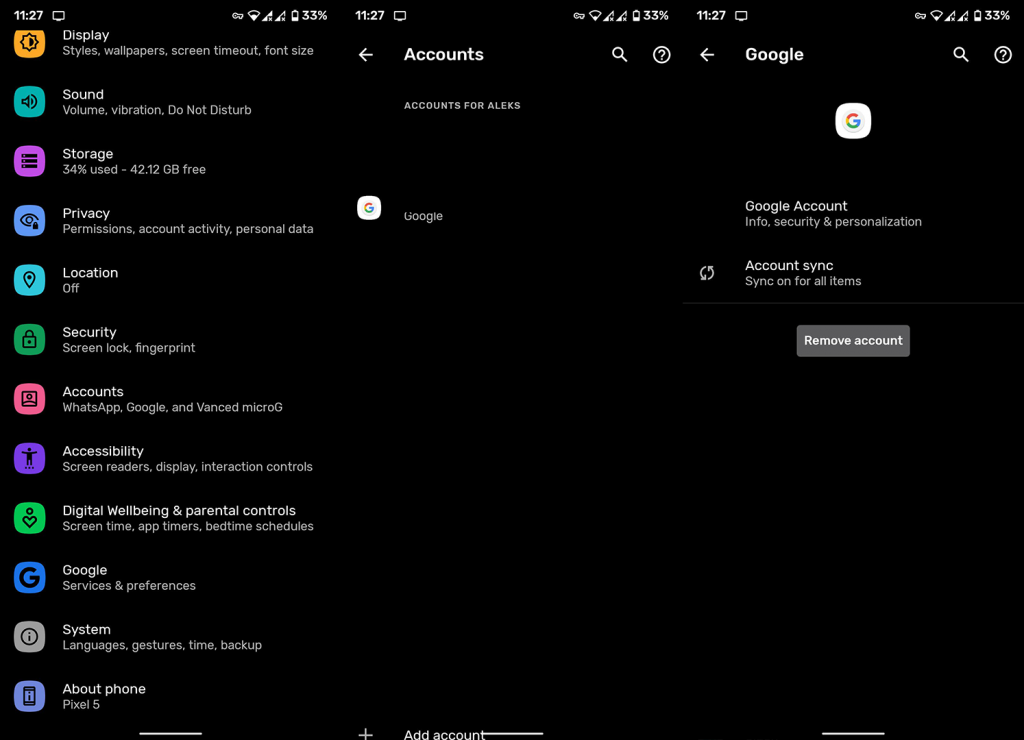
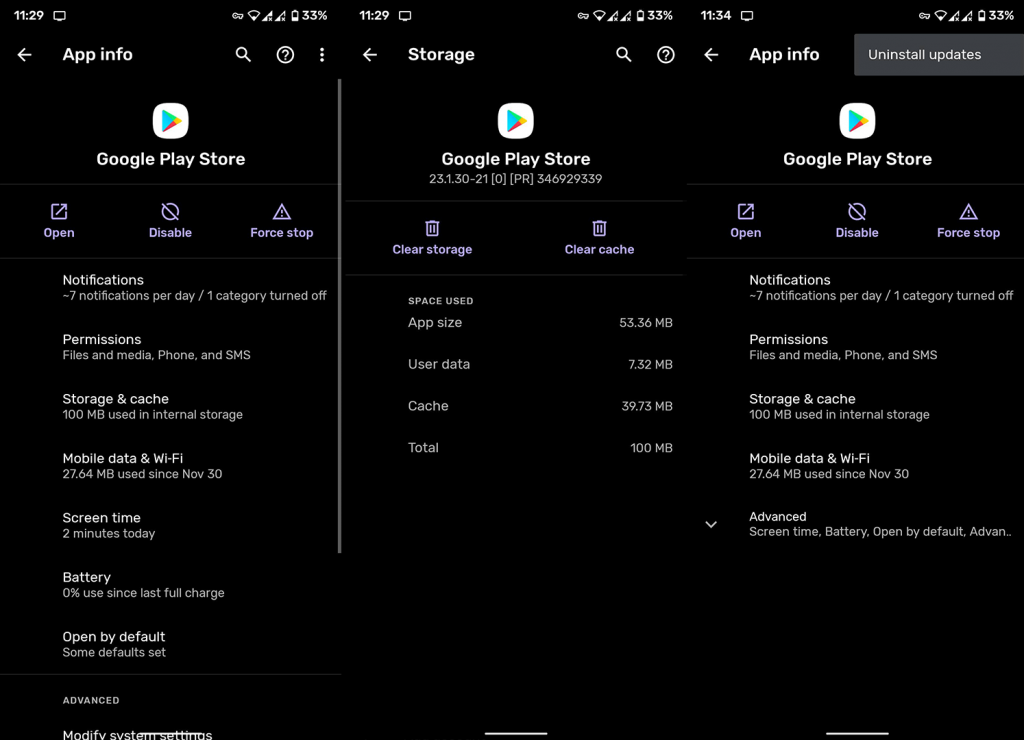
![[100 % ratkaistu] Kuinka korjata Error Printing -viesti Windows 10:ssä? [100 % ratkaistu] Kuinka korjata Error Printing -viesti Windows 10:ssä?](https://img2.luckytemplates.com/resources1/images2/image-9322-0408150406327.png)




![KORJAATTU: Tulostin on virhetilassa [HP, Canon, Epson, Zebra & Brother] KORJAATTU: Tulostin on virhetilassa [HP, Canon, Epson, Zebra & Brother]](https://img2.luckytemplates.com/resources1/images2/image-1874-0408150757336.png)

![Kuinka korjata Xbox-sovellus, joka ei avaudu Windows 10:ssä [PIKAOPAS] Kuinka korjata Xbox-sovellus, joka ei avaudu Windows 10:ssä [PIKAOPAS]](https://img2.luckytemplates.com/resources1/images2/image-7896-0408150400865.png)
